Hoe de browser-hijackingtoepassing MYWeb Watch verwijderen
![]() Geschreven door Tomas Meskauskas op
Geschreven door Tomas Meskauskas op
Wat voor soort toepassing is MYWeb Watch?
MYWeb Watch is een browser-hijacking toepassing die door onze onderzoekers werd ontdekt tijdens een routineonderzoek van dubieuze websites. In tegenstelling tot de meeste browserkapers, die extensies zijn, wijzigt MYWeb Watch de browserinstellingen niet om omleidingen naar gepromote webpagina's te genereren. In plaats daarvan detecteert deze app wanneer er op het web wordt gezocht en genereert als reactie een omleiding.
Het is opmerkelijk dat browser-hijacking software vaak data-tracking functionaliteiten heeft, en dit kan van toepassing zijn op MYWeb Watch.
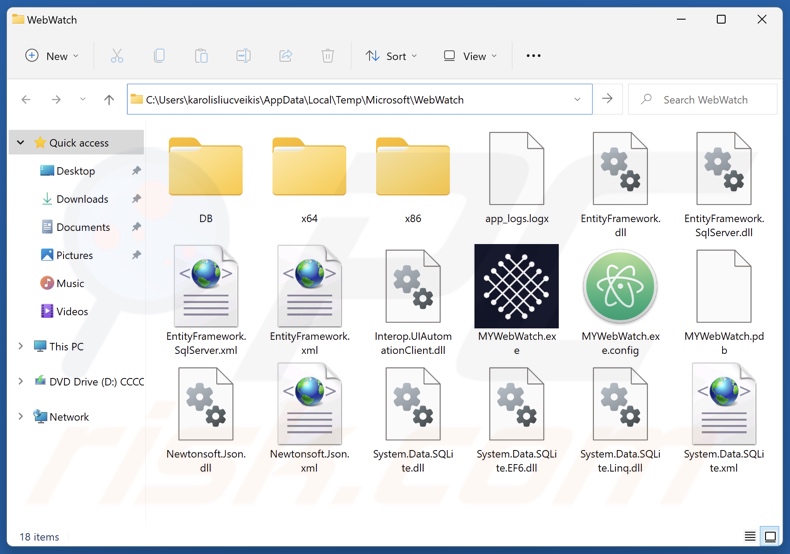
MYWeb Watch browser hijacker overzicht
Gewoonlijk brengen browser hijackers wijzigingen aan in de browserinstellingen (bijv. startpagina's, standaard zoekmachines, URL's van nieuwe tabbladen/vensters, etc.) om websites te promoten. De applicatie MYWeb Watch (installatielocatie - C:\Users[gebruikersnaam]\AppData\Local\Temp\Microsoft\WebWatch) wijzigt browsers echter niet. In plaats daarvan detecteert het wanneer er op het web wordt gezocht en genereert het een omleiding naar de goedgekeurde site.
Op het moment van onderzoek produceerde deze app omleidingen die via de nepzoekmachine guardflares.com liepen en vervolgens op een andere terechtkwamen - potterfun.com.
De meeste frauduleuze zoekmachines kunnen geen zoekresultaten leveren, dus leiden ze om naar legitieme internetzoeksites. Potterfun.com is een uitzondering, maar de zoekresultaten die door deze webpagina worden gegenereerd zijn irrelevant en kunnen gesponsorde, onbetrouwbare, bedrieglijke en mogelijk schadelijke inhoud bevatten. Het moet vermeld worden dat MYWeb Watch verschillende omleidingsketens kan produceren.
Bovendien bespioneren browser hijackers vaak de browseractiviteiten van gebruikers en dit kan ook gelden voor MYWeb Watch. De gerichte informatie kan bestaan uit: bezochte URL's, bekeken pagina's, zoekopdrachten, internetcookies, gebruikersnamen/wachtwoorden, persoonlijk identificeerbare gegevens, financiële gegevens, enzovoort. De verzamelde informatie kan worden gedeeld met of verkocht aan derden.
Samengevat kan de aanwezigheid van software zoals MYWeb Watch op apparaten leiden tot systeeminfecties, ernstige privacyproblemen, financiële verliezen en zelfs identiteitsdiefstal.
Merk op dat voordat u begint met het verwijderen van MYWeb Watch, zoals geïnstrueerd in de onderstaande gids, het proces moet worden beëindigd met behulp van Taakbeheer. Het moet worden benadrukt dat deze browser hijacker grondig moet worden geëlimineerd, inclusief alle bestanden die achterblijven in de installatiemap.
| Naam | MYWeb Watch doorverwijzing |
| Type bedreiging | Browserhijacker, Omleiding, Zoekhijacker, PUP (Potentieel Ongewenst Programma), PUA (Potentieel Ongewenste Toepassing) |
| Opsporingsnamen (installatieprogramma) | Microsoft (Trojan:Win32/Wacatac.H!ml), Rising (Adware.Agent@XH.99F9 (CERT:9d2dlh/drc), Volledige lijst met detecties (VirusTotal) |
| Namen van detecties (app) | Bkav Pro (W32.AIDetectMalware.CS), MaxSecure (Trojan.Malware.300983.susgen), McAfee Scanner (Real Protect-LS!283AABE73D49), Microsoft (Program:Win32/Wacapew.C!ml), Trapmine (Suspicious.low.ml.score), Volledige lijst met detecties (VirusTotal) |
| Gepromote URL | guardflares.com |
| Namen van detecties (guardflares.com) | Bfore.Ai PreCrime (Schadelijk), volledige lijst met detecties (VirusTotal) |
| Dienend IP-adres (guardflares.com) | 172.67.182.12 |
| Naam van malafide proces | MYWebWatch (procesnaam kan variëren) |
| Symptomen | Een programma dat je je niet herinnert te zijn geïnstalleerd, verscheen plotseling op je computer. Gebruikers worden gedwongen om de website van de kaper te bezoeken en het internet te doorzoeken met hun zoekmachines. |
| Distributiemethoden | Misleidende pop-upadvertenties, gratis software-installateurs (bundeling). |
| Schade | Volgen van de internetbrowser (mogelijke privacyproblemen), weergave van ongewenste advertenties, omleidingen naar dubieuze websites. |
| Malware verwijderen (Windows) | Om mogelijke malware-infecties te verwijderen, scant u uw computer met legitieme antivirussoftware. Onze beveiligingsonderzoekers raden aan Combo Cleaner te gebruiken. |
Browser hijacker voorbeelden
BlazeSearch, SpeedyLook, RapidFinder, PrimeLookup, en SwiftSeek zijn slechts enkele van onze laatste artikelen over browser hijackers.
Software binnen deze classificatie lijkt meestal legitiem en onschadelijk. Het kan ook een breed scala aan nuttige functies bieden; deze functies werken echter zelden zoals geadverteerd, en in de meeste gevallen - werken ze helemaal niet. Onthoud dat operationele functies alleen niet de legitimiteit of veiligheid van een software bewijzen.
Hoe heeft MYWeb Watch zich op mijn computer geïnstalleerd?
We hebben verschillende zwendelpagina's gevonden die gebruik maken van piraterij voor het downloaden van films en video's voor volwassenen om MYWeb Watch te promoten. Andere promotietechnieken zijn mogelijk. Naast verschillende oplichtingssites kunnen browser hijackers ook "officiële" promotionele webpagina's hebben.
De meeste bezoekers komen op deze pagina's terecht via omleidingen die worden veroorzaakt door websites met malafide advertentienetwerken, opdringerige advertenties, spam browsermeldingen, verkeerd getypte URL's en geïnstalleerde adware.
Browser-hijacking software kan ook gebundeld worden met gewone programma's. Het risico om onbedoeld gebundelde inhoud in het systeem toe te laten wordt verhoogd door te downloaden van dubieuze kanalen (bv. freeware en gratis websites voor het hosten van bestanden, Peer-to-Peer netwerken voor het delen van bestanden, enz.) en door nalatig om te gaan met installaties (bv. voorwaarden negeren, stappen overslaan, "Easy/Express" instellingen gebruiken, enz.)
Opdringerige advertenties verspreiden browserkapers ook. Zodra er op wordt geklikt, kunnen sommige van deze advertenties scripts uitvoeren om downloads/installaties uit te voeren zonder toestemming van de gebruiker.
Hoe vermijdt u de installatie van browser hijackers?
We raden u ten zeerste aan om software te onderzoeken en alleen te downloaden van officiële/geverifieerde bronnen. Installatieprocessen moeten met voorzichtigheid worden benaderd, bijvoorbeeld door de voorwaarden te lezen, de mogelijke opties te onderzoeken, de "Aangepaste/Uitgebreide" instellingen te gebruiken en alle extra apps, extensies, functies, enz. uit te schakelen.
Een andere aanbeveling is om waakzaam te zijn tijdens het browsen omdat frauduleuze en schadelijke online inhoud meestal legitiem en onschadelijk lijkt. Opdringerige advertenties kunnen er bijvoorbeeld onschuldig uitzien, maar ze leiden om naar twijfelachtige en onbetrouwbare websites (bijv. scam-promoting, pornografie, gokken, adult dating, enz.)
Als je voortdurend dergelijke advertenties/omleidingen tegenkomt, moet je het apparaat inspecteren en onmiddellijk alle verdachte toepassingen en browserextensies/plug-ins verwijderen. Als uw computer al geïnfecteerd is met MYWeb Watch, raden we u aan een scan uit te voeren met Combo Cleaner om deze browser hijacker automatisch te elimineren.
Verschijning van guardflares.com die omleidt naar potterfun.com (GIF):
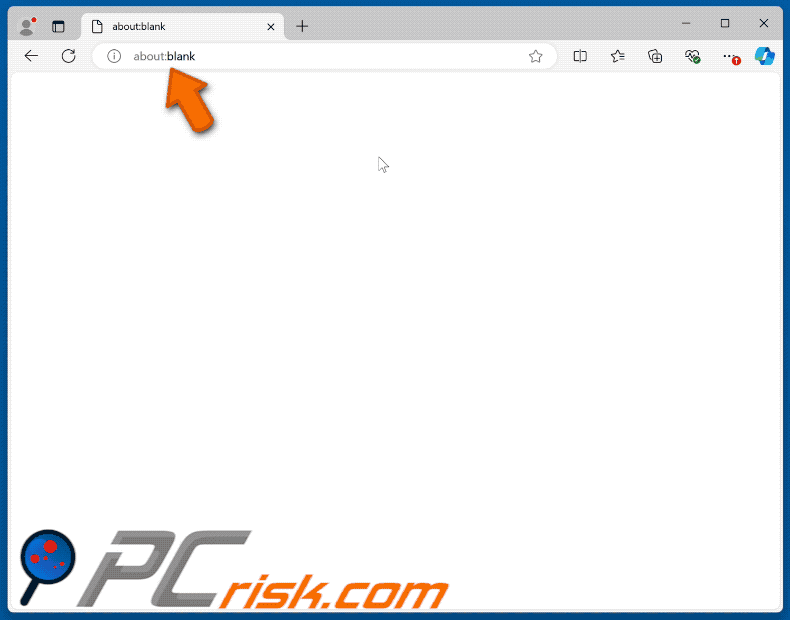
Verschijning van MYWeb Watch browser hijacker:
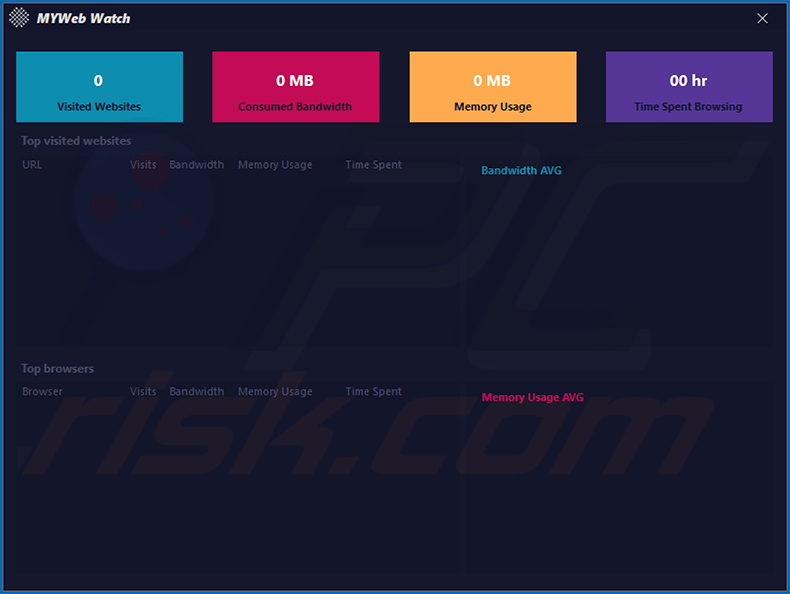
Screenshot van MYWeb Watch browser hijacker's installatie setup:
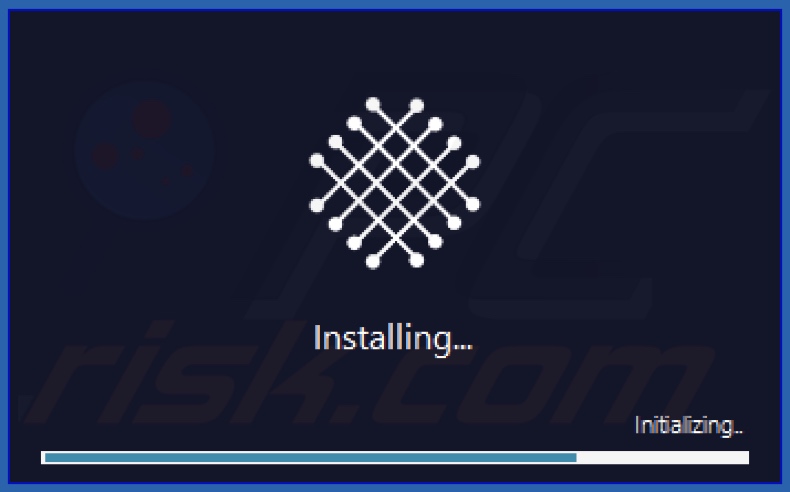
Screenshot van MYWeb Watch browser hijacker's proces op Task Manager ("MYWebWatch" - procesnaam):
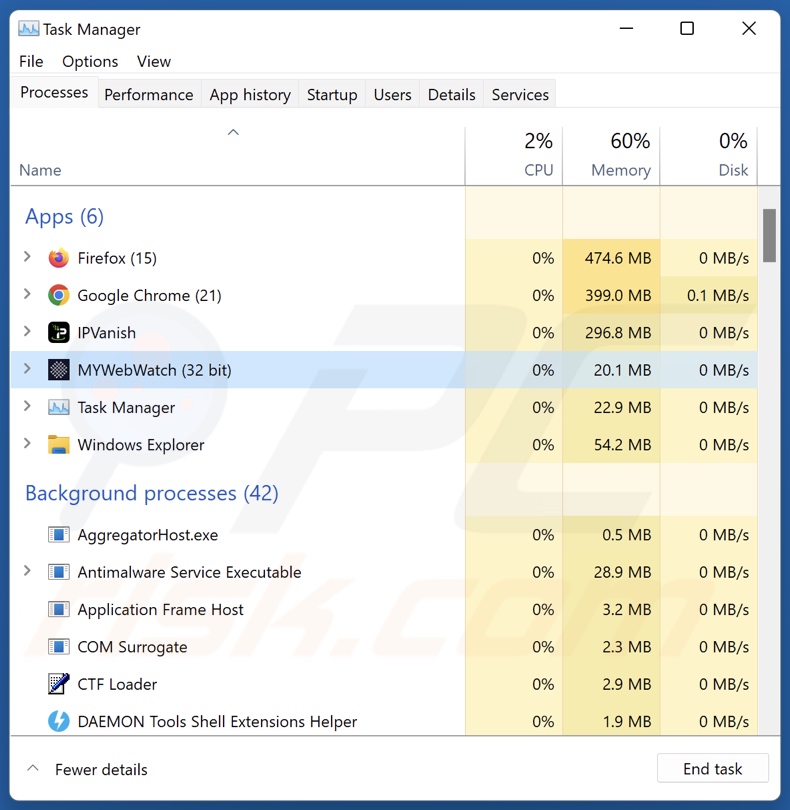
Screenshots van bedrieglijke websites die MYWeb Watch browser hijacker promoten:
Onmiddellijke automatische malwareverwijdering:
Handmatig de dreiging verwijderen, kan een langdurig en ingewikkeld proces zijn dat geavanceerde computer vaardigheden vereist. Combo Cleaner is een professionele automatische malware verwijderaar die wordt aanbevolen om malware te verwijderen. Download het door op de onderstaande knop te klikken:
▼ DOWNLOAD Combo Cleaner
De gratis scanner controleert of uw computer geïnfecteerd is. Om het volledige product te kunnen gebruiken moet u een licentie van Combo Cleaner kopen. Beperkte proefperiode van 7 dagen beschikbaar. Combo Cleaner is eigendom van en wordt beheerd door Rcs Lt, het moederbedrijf van PCRisk. Lees meer. Door het downloaden van software op deze website verklaar je je akkoord met ons privacybeleid en onze algemene voorwaarden.
Snelmenu:
- Wat is MYWeb Watch?
- STAP 1. Verwijder misleidende toepassingen via het Configuratiescherm.
- STAP 2. Schurkachtige extensies verwijderen uit Google Chrome.
- STAP 3. Verwijder potentieel ongewenste plug-ins uit Mozilla Firefox.
- STAP 4. Schurkachtige extensies verwijderen uit Safari.
- STAP 5. Rogue plug-ins verwijderen uit Microsoft Edge.
Verwijderen van ongewenste toepassingen:
Windows 10 gebruikers:

Klik rechts in de linkerbenedenhoek, in het Snelle Toegang-menu selecteer Controle Paneel. In het geopende schem kies je Programma's en Toepassingen.
Windows 7 gebruikers:

Klik Start ("het Windows Logo" in de linkerbenedenhoek van je desktop), kies Controle Paneel. Zoek naar Programma's en toepassingen.
macOS (OSX) gebruikers:

Klik op Finder, in het geopende scherm selecteer je Applicaties. Sleep de app van de Applicaties folder naar de Prullenbak (die zich in je Dock bevindt), klik dan rechts op het Prullenbak-icoon en selecteer Prullenbak Leegmaken.
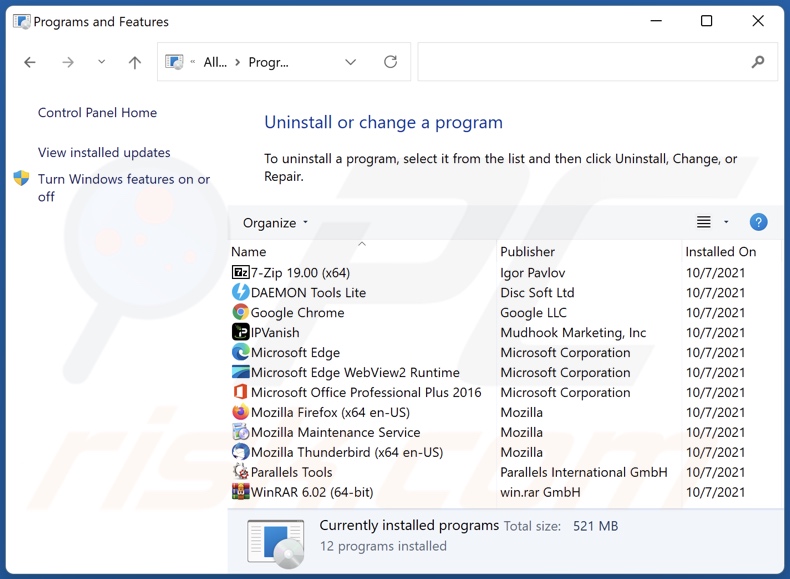
Zoek in het venster met verwijderingsprogramma's naar "MYWeb Watch" en andere verdachte/recentelijk geïnstalleerde toepassingen, selecteer deze items en klik op "Verwijderen" of "Uninstall".
Nadat u de mogelijk ongewenste toepassing hebt verwijderd, scant u uw computer op resterende ongewenste onderdelen of mogelijke malware-infecties. Gebruik de aanbevolen malwareverwijderingssoftware om uw computer te scannen.
Schurkachtige extensies verwijderen uit internetbrowsers:
Op het moment van onderzoek heeft MYWeb Watch geen ongewenste browserextensies geïnstalleerd, maar sommige ongewenste toepassingen kunnen samen met extra adware en browser-hijacking extensies worden geïnstalleerd. Ga in dat geval verder met de onderstaande verwijderingsgids.
Video die laat zien hoe je mogelijk ongewenste browser add-ons verwijdert:
 Verwijder schadelijke extensies uit Google Chrome:
Verwijder schadelijke extensies uit Google Chrome:
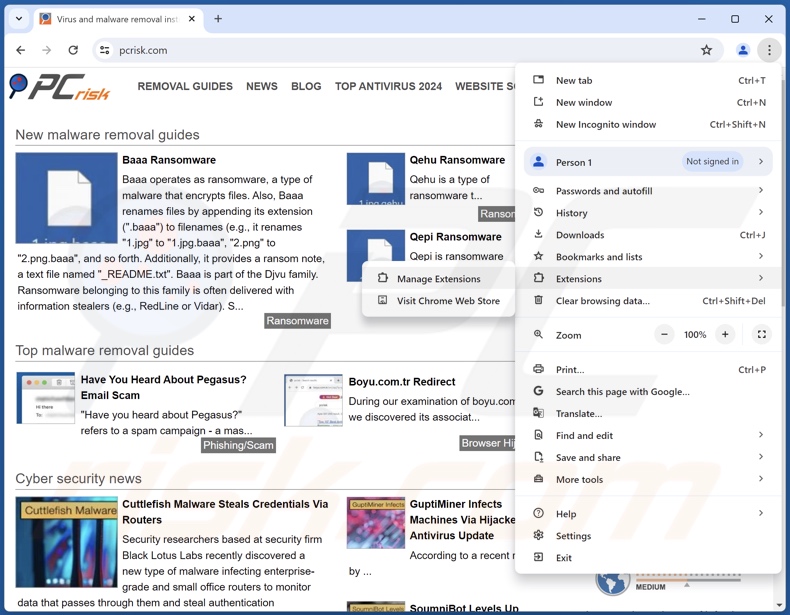
Klik op het Chrome-menupictogram ![]() (in de rechterbovenhoek van Google Chrome), selecteer "Meer hulpprogramma's" en klik op "Extensies". Zoek alle recentelijk geïnstalleerde verdachte extensies, selecteer deze vermeldingen en klik op "Verwijderen".
(in de rechterbovenhoek van Google Chrome), selecteer "Meer hulpprogramma's" en klik op "Extensies". Zoek alle recentelijk geïnstalleerde verdachte extensies, selecteer deze vermeldingen en klik op "Verwijderen".
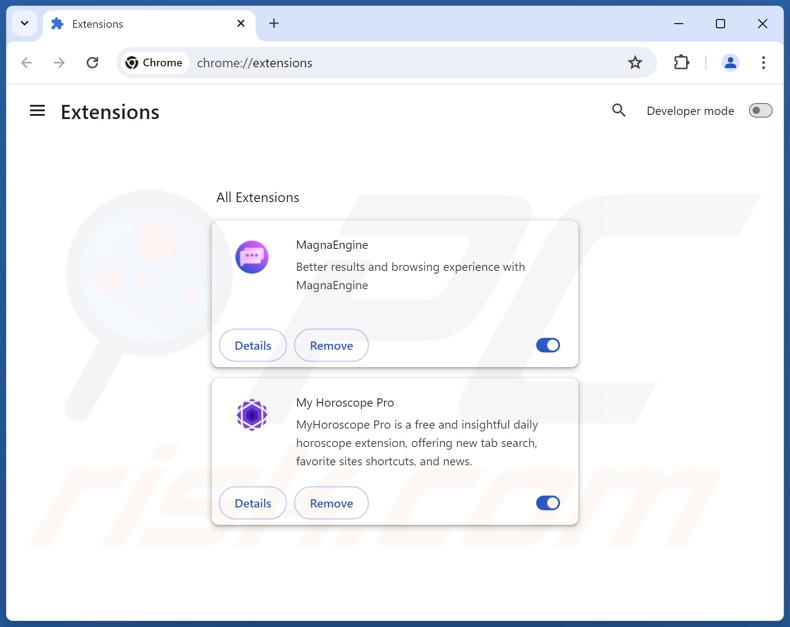
Optionele methode:
Als je problemen hebt met het verwijderen van myweb watch doorverwijzing, reset dan de instellingen van je Google Chrome browser. Klik op het Chrome menu icoon ![]() (in de rechterbovenhoek van Google Chrome) en selecteer Instellingen. Scroll naar onder. Klik op de link Geavanceerd....
(in de rechterbovenhoek van Google Chrome) en selecteer Instellingen. Scroll naar onder. Klik op de link Geavanceerd....

Nadat je helemaal naar benden hebt gescrolld klik je op Resetten (Instellingen terugzetten naar de oorspronkelijke standaardwaarden)-knop.

In het geopende scherm, bevestig dat je de Google Chrome instellingen wilt resetten door op de 'resetten'-knop te klikken.

 Verwijder schadelijke plug-ins uit Mozilla Firefox:
Verwijder schadelijke plug-ins uit Mozilla Firefox:
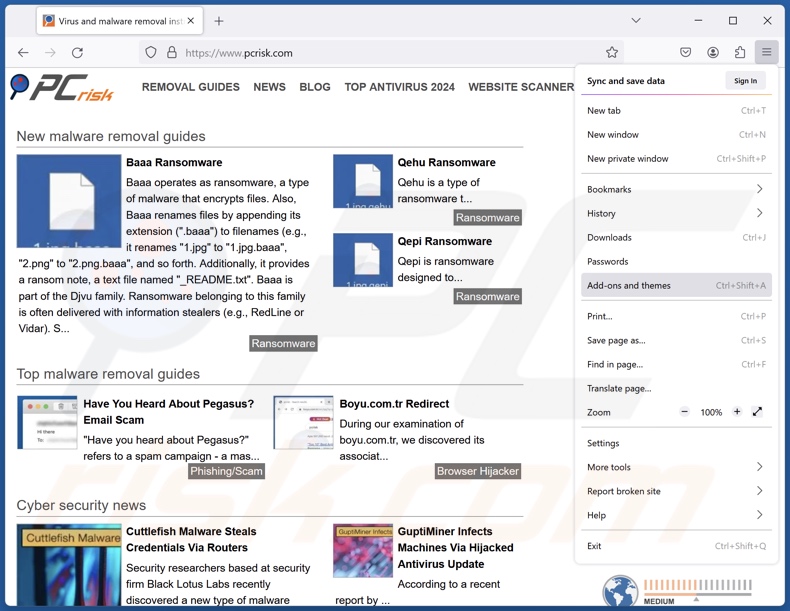
Klik op het Firefox-menu ![]() (in de rechterbovenhoek van het hoofdvenster), selecteer "Add-ons en thema's". Klik op "Extensies", zoek in het geopende venster alle recentelijk geïnstalleerde verdachte extensies, klik op de drie puntjes en klik vervolgens op "Verwijderen".
(in de rechterbovenhoek van het hoofdvenster), selecteer "Add-ons en thema's". Klik op "Extensies", zoek in het geopende venster alle recentelijk geïnstalleerde verdachte extensies, klik op de drie puntjes en klik vervolgens op "Verwijderen".
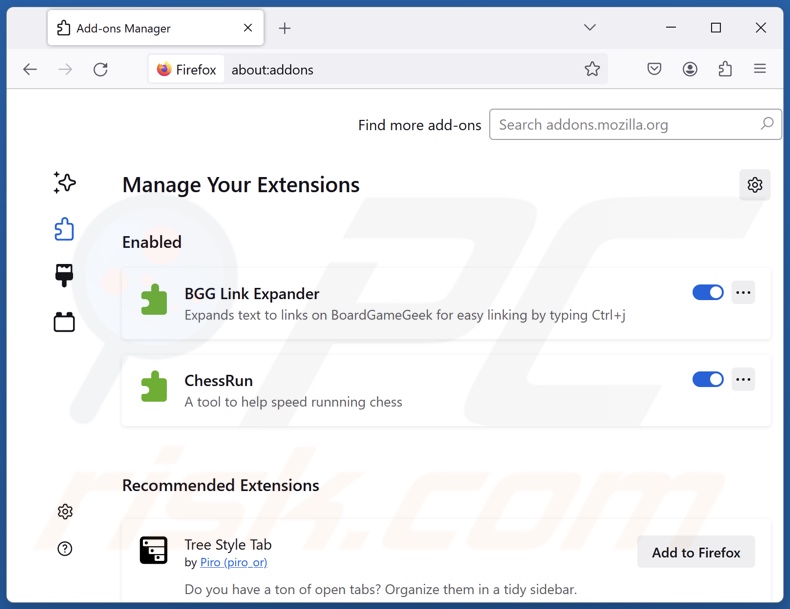
Optionele methode:
Computergebruikers die problemen blijven hebben met het verwijderen van myweb watch doorverwijzing kunnen de Mozilla Firefox instellingen naar standaard herstellen.
Open Mozilla Firefox, in de rechterbovenhoek van het hoofdvenster klik je op het Firefox menu ![]() , in het geopende keuzemenu kies je het Open Help Menu-icoon
, in het geopende keuzemenu kies je het Open Help Menu-icoon ![]()

Klik dan op Probleemoplossing-informatie.

In het geopende scherm klik je op de Firefox Herstellen knop.

In het geopende scherm bevestig je dat je de Mozilla Firefox instellingen naar Standaard wil herstellen door op de Herstellen-knop te klikken.

 Verwijder kwaadaardige extensies uit Safari:
Verwijder kwaadaardige extensies uit Safari:

Verzeker je ervan dat je Safari browser actief is en klik op het Safari menu, selecteer dan Voorkeuren…

In het Voorkeuren-venster selecteer je de Extensies-tab. Zoek alle recent geïnstalleerde en verdachte extensies en verwijder deze.

In het voorkeuren-venster selecteer je het Algemeen-tabblad en verzeker je je ervan dat je startpagina staat ingesteld op de URL van je voorkeur, als het gewijzigd werd door een browser hijacker kan je dit hier terug aanpassen.

In het voorkeuren-venster selecteer je het Zoeken-tabblad en verzeker je je ervan dat je favoriete internet-zoekmachine geselecteerd werd.
Optionele methode:
Verzeker je ervan dat je Safari browser actief is en klik op het Safari-menu. In het keuzemenu selecteer je Geschiedenis en Website Data verwijderen…

In het geopende scherm seleceer je alle geschiedenis en klik je op de Geschiedenis Verwijderen-knop.

 Kwaadaardige extensies verwijderen uit Microsoft Edge:
Kwaadaardige extensies verwijderen uit Microsoft Edge:

Klik op het Edge menu-icoon ![]() (in de rechterbovenhoek van Microsoft Edge), selecteer "Extensies". Zoek naar recent geïnstalleerde en verdachte browser add-ons, en verwijder ze.
(in de rechterbovenhoek van Microsoft Edge), selecteer "Extensies". Zoek naar recent geïnstalleerde en verdachte browser add-ons, en verwijder ze.
De startpagina en nieuwe tabbladen wijzigen:

Klik op het Edge menu-icoon ![]() (in de rechterbovenhoek van Microsoft Edge), selecteer "Instellingen". In het onderdeel "Bij het opstarten" zoekt u de naam van de browserkaper en klikt u op "Uitschakelen".
(in de rechterbovenhoek van Microsoft Edge), selecteer "Instellingen". In het onderdeel "Bij het opstarten" zoekt u de naam van de browserkaper en klikt u op "Uitschakelen".
Uw standaard zoekmachine wijzigen:

Om uw standaard zoekmachine te wijzigen in Microsoft Edge: klik op het Edge menu-icoon ![]() (in de rechterbovenhoek van Microsoft Edge), selecteer "Privacy en diensten", scroll naar onder en selecteer "Adresbalk". In het onderdeel "Zoekmachines gebruikt in de zoekbalk" zoekt u de naam van de ongewenste zoekmachine. Als u die hebt gevonden klikt u op de "Uitschakelen"-knop daarnaast. U kunt ook klikken op "Zoekmachines beheren", om in het geopende menu de ongewenste zoekmachine terug te vinden. Klik op het puzzel-icoon
(in de rechterbovenhoek van Microsoft Edge), selecteer "Privacy en diensten", scroll naar onder en selecteer "Adresbalk". In het onderdeel "Zoekmachines gebruikt in de zoekbalk" zoekt u de naam van de ongewenste zoekmachine. Als u die hebt gevonden klikt u op de "Uitschakelen"-knop daarnaast. U kunt ook klikken op "Zoekmachines beheren", om in het geopende menu de ongewenste zoekmachine terug te vinden. Klik op het puzzel-icoon ![]() daarnaast en selecteer "Uitschakelen".
daarnaast en selecteer "Uitschakelen".
Optionele methode:
Als u problemen bljft ondervinden met het verwijderen van de myweb watch doorverwijzing, herstel dan uw Microsoft Edge browserinstellingen. Klik op het Edge menu-icoon ![]() (in de rechterbovenhoek van Microsoft Edge) en selecteer Instellingen.
(in de rechterbovenhoek van Microsoft Edge) en selecteer Instellingen.

In het geopende menu selecteert u Opnieuw instellen.

Selecteer Instellingen naar hun standaardwaarden herstellen. In het geopende scherm bevestigt u dat u de Microsoft Edge-instellingen naar hun standaardwaarden wilt herstellen door op de knop Opnieuw instellen te klikken.

- Als dit niet helpt, volg dan deze alternatieve instructies waarin wordt uitgelegd hoe de Microsoft Edge browser te herstellen.
Samenvatting:
 Een browser hijacker is een soort adware die de instellingen van de internetbrowsers van gebruikers wijzigt door de startpagina en standaard zoekmachine toe te wijzen aan een ongewenste website. Meestal infiltreert dit soort adware de besturingssystemen van de gebruiker via gratis software downloads. Als je download beheerd wordt door een download cliënt, verzeker je er dan van de installatie van geadverteerde werkbalken of applicaties te weigeren als deze je startpagina of standaard zoekmachine willen wijzigen.
Een browser hijacker is een soort adware die de instellingen van de internetbrowsers van gebruikers wijzigt door de startpagina en standaard zoekmachine toe te wijzen aan een ongewenste website. Meestal infiltreert dit soort adware de besturingssystemen van de gebruiker via gratis software downloads. Als je download beheerd wordt door een download cliënt, verzeker je er dan van de installatie van geadverteerde werkbalken of applicaties te weigeren als deze je startpagina of standaard zoekmachine willen wijzigen.
Hulp bij de verwijdering:
Als je problemen ervaart bij het verwijderen van myweb watch doorverwijzing uit je internet browsers, vraag dan om hulp in ons malware verwijderingsforum.
Post een commentaar:
Als je bijkomende informatie hebt over myweb watch doorverwijzing of z'n verwijdering, gelieve dan je kennis te delen in de onderstaande commentaren.
Bron: https://www.pcrisk.com/removal-guides/31565-mywebwatch-browser-hijacker
Veelgestelde vragen (FAQ)
Wat is het doel van het dwingen van gebruikers om guardflares.com, potterfun.com en soortgelijke websites te bezoeken?
Redirects naar websites zoals guardflares.com en potterfun.com worden geproduceerd omdat cybercriminelen (bijv. ontwikkelaars van nepzoekmachines en browserkapers, enz.) er winst mee maken.
Is een bezoek aan guardflares.com of potterfun.com een bedreiging voor mijn privacy?
Tot op zekere hoogte, ja. Websites zoals guardflares.com en potterfun.com verzamelen en verkopen meestal informatie over hun bezoekers.
Hoe is een browser hijacker mijn computer binnengedrongen?
Browser hijackers worden meestal verspreid via gebundelde installatie setups, misleidende promotionele webpagina's, online oplichting, freeware en gratis bestand-hosting sites, P2P netwerken, spam browser meldingen en opdringerige advertenties.
Helpt Combo Cleaner me bij het verwijderen van MYWeb Watch browser hijacker?
Ja, Combo Cleaner scant uw computer en verwijdert alle aanwezige browser-hijacking toepassingen. Het is opmerkelijk dat handmatige verwijdering (uitgevoerd zonder beveiligingsprogramma's) ineffectief kan zijn. In gevallen waarin meerdere browser hijackers het systeem hebben geïnfiltreerd, kunnen de anderen het opnieuw installeren nadat er één is verwijderd. Bovendien kunnen verwijderingsgerelateerde instellingen ontoegankelijk zijn wanneer de software is geïnstalleerd. Daarom is het van het grootste belang om browser hijackers grondig en in één keer te elimineren.
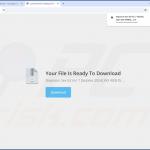
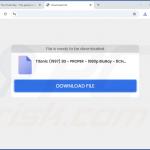

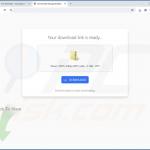
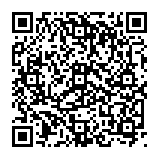
▼ Toon discussie